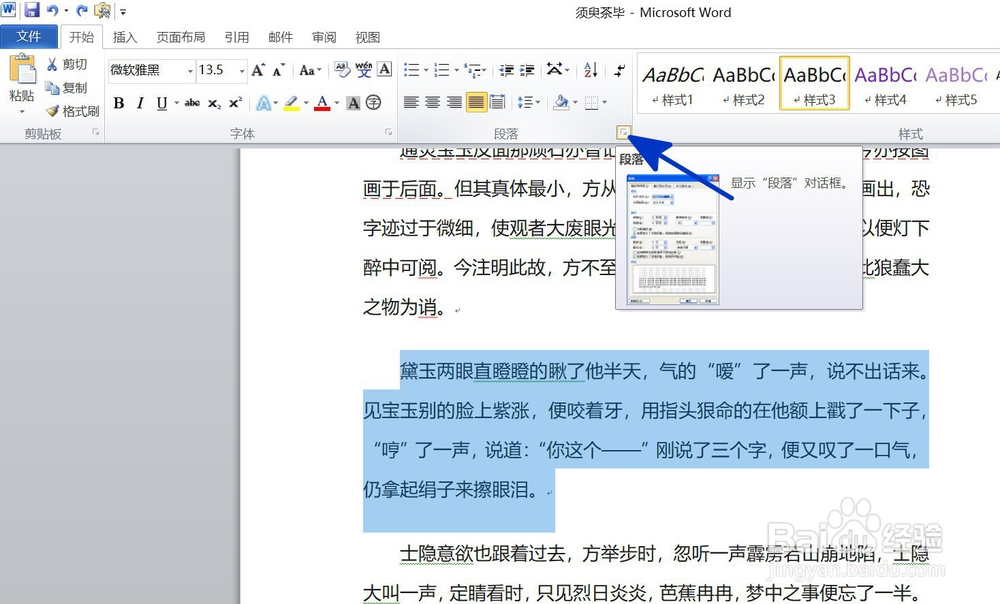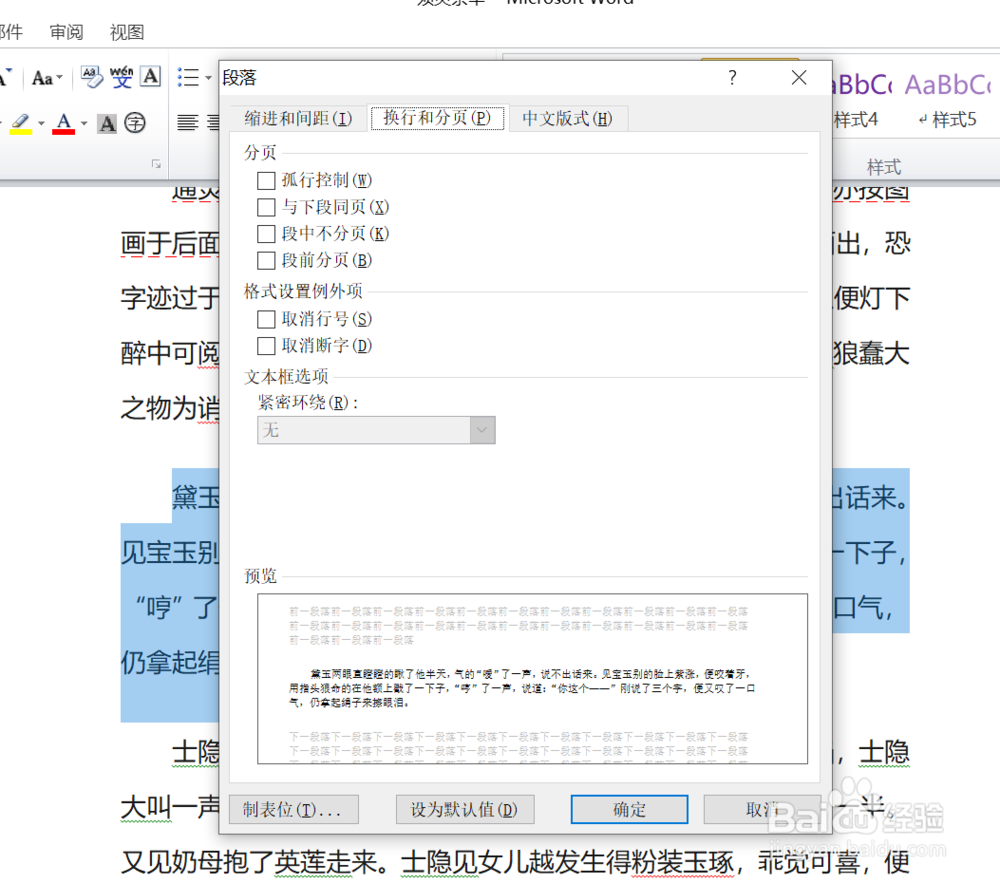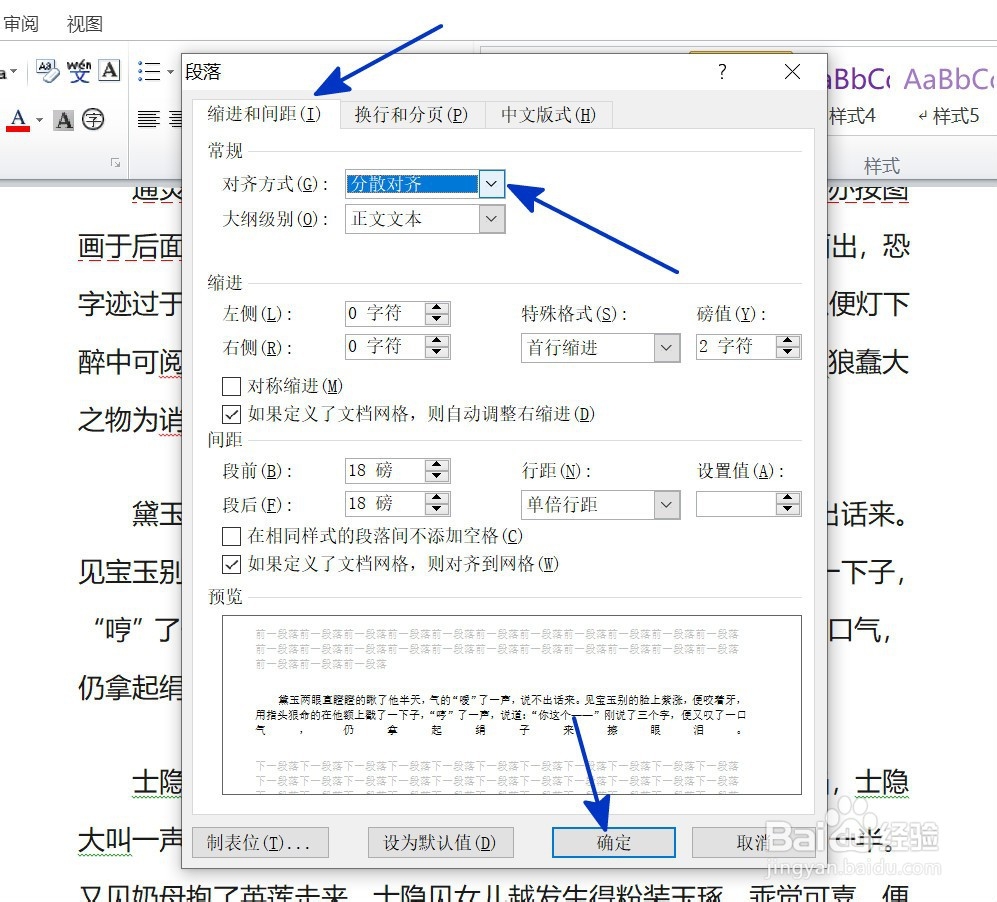WORD中如何设置对齐方式为分散对齐
1、如本例,要求将文档中的文字段落对齐方式更改设置为分散对齐。
2、点击选中文字段落,点击【开始】功能选项卡,然后在[段落]项目中点击下图中蓝色箭头指向的小按钮。
3、如下图,通过上一步骤,系统中弹出了【段落】对话框。
4、在通过上一步骤,系统中弹出的【段落】对话框中,点击选择[缩进和间距]功能选项卡,然后点击[对齐方式]后面的按钮,在弹出的选项中点击选择[分散对齐]选项,完成后点击【确定】按钮。
5、返回到文档中,通过以上操作步骤,文字段落的对齐方式就设置为了分散对齐方式,结果如下图所示:
声明:本网站引用、摘录或转载内容仅供网站访问者交流或参考,不代表本站立场,如存在版权或非法内容,请联系站长删除,联系邮箱:site.kefu@qq.com。
阅读量:62
阅读量:37
阅读量:86
阅读量:55
阅读量:88